Sony Xperia L ကိုအပ်ဒိတ်လုပ်ပါ
Sony ရဲ့ Mid-range ကိုစမတ်ဖုန်းက Xperia L ကို, ထိုသေတ္တာထဲကအန်းဒရွိုက် 4.1 Jelly Bean ကိုပြေးပေမယ့် Sony ကမကြာသေးမီကအန်းဒရွိုက် 4.2.2 Jelly Bean ကိုရန်က Xperia L ကိုများအတွက် Update ကို Sony Xperia L ကိုထုတ်လှိမ့်ခဲ့သည်။
သင့်တွင် Xperia L ရှိပါကသင်သည် Sony PC companion ကိုအသုံးပြုပြီးသင်၏ကိရိယာကိုအသစ်ပြောင်းနိုင်သည်။ သင့်ဖုန်းကို PC နှင့်ချိတ်ဆက်ပြီး update ကိုစစ်ဆေးပါ။ OTA updates များကိုလည်းအသုံးပြုနိုင်သည်။ သို့သော်ဤတရားဝင်မွမ်းမံမှုများသည်မတူညီသောဒေသများကိုတုန့်ပြန်ရန်အချိန်အနည်းငယ်ကြာနိုင်သည်။
Xperia L ကို Android 4.2.2 သို့ Jelly Bean သို့တရားဝင်အဆင့်မြှင့်တင်ခြင်းသည်သင်၏ဒေသကိုမရောက်ရှိသေးပါကသင်စောင့်ဆိုင်း။ မရပါကသင်၏ကိရိယာကိုလက်ဖြင့်မွမ်းမံနိုင်သည်။ ဒီလမ်းညွှန်ထဲမှာမင်းတို့အဲဒီလိုလုပ်နိုင်တဲ့နည်းလမ်းတစ်ခုကိုငါတို့ပြမယ်။
သင့်ရဲ့ဖုန်းကိုပြင်ဆင်ပါ:
- သင်၏ကိရိယာသည် Sony Xperia L. ဖြစ်ကြောင်းသေချာစေပါ။ ဤနည်းလမ်းကိုအသုံးပြုခြင်းသည်အခြားမည်သည့်စက်ကိုမဆိုအကန့်အသတ်ဖြစ်စေနိုင်သည်။ Settings> About Device သို့သွားခြင်းဖြင့်သင်၏စက်ကိရိယာပုံစံကိုစစ်ဆေးပါ။
- ဖုန်းရဲ့ဘက်ထရီက၎င်း၏တာဝန်ခံအနည်းဆုံး 60 ရာခိုငျနှုနျးကျြောရှိကြောင်းသေချာအောင်လုပ်ပါ။
- သငျသညျကို Sony PC ကိုအဖော်နှင့် Sony Flashtool နှစ်ဦးစလုံးဒေါင်းလုပ်ရယူပြီးသွင်းယူခဲ့ကြသေချာအောင်လုပ်ပါ။
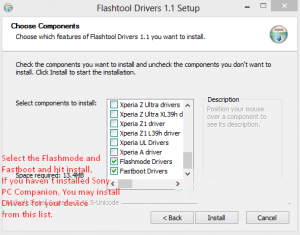
- နောက်ကျောတက်အားလုံးအရေးကြီးသောအဆက်အသွယ်များ, မက်ဆေ့ခ်ျများနှင့်ဖုန်းခေါ်ဆိုမှုမှတ်တမ်းများ။
- ဖုန်းနှင့် PC အကြားဆက်သွယ်မှုထူထောင်ရန်နိုငျကွောငျးတခုမူရင်းဒေတာကေဘယ်လ်ရှိသည်။
ဒေါင်းလုပ်:
သင့်ရဲ့ device ကိုများအတွက်သင့်လျော်သော firmware ကို:
- အန်းဒရွိုက် 4.2.2 [15.3.A.0.26] Firmware ကို Sony က Xperia L ကို C2104 များအတွက် Download ဒီမှာ
- အန်းဒရွိုက် 4.2.2 [15.3.A.0.26] Firmware ကို Sony က Xperia L ကို C2105 များအတွက် Download ဒီမှာ
အန်းဒရွိုက် 4.2.2 ဖို့ Sony Xperia L ကိုအပ်ဒိတ်လုပ်ပါ:
- ဒေါင်း firmware ကိုဖိုင်ကို .ftf ပုံစံဖြစ်ပါတယ်။ အဆိုပါ Firmware ဖိုင်တွဲထဲမှာ Flashtool ၌ဤ .ftf ဖိုင်ကိုချထားပါ။
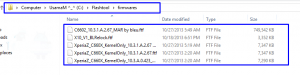
- သင်သည်သင်၏ Firmware folder ကိုဖွင့် Sony က Flashtool အတွက် .ftf ဖိုင်ကိုနေရာချင့်လိုက်တဲ့အခါ။
- Flashtool ၌သင်တို့ကိုဘယ်ဘက်ထိပ်ထောင့်အပေါ်တစ်ဦးလြော့ပေါ့ button ကိုသတိထားမိပါလိမ့်မယ်။ အဲဒါကိုနှိပ်ပါ။
- သငျသညျ Flashmode သို့မဟုတ် Fastboot mode ကို run ချင်လျှင်သင်ရွေးဖို့တောင်းပါလိမ့်မယ်။ Flash ကို mode ကိုရွေးချယ်ပါ။
- သင် Firmware folder ထဲမှာနေရာချသော .ftf ဖိုင်ကိုရွေးချယ်ပါ။ အောက်ကဓာတ်ပုံတင်ဆက် options တွေကိုကူးယူပါ။
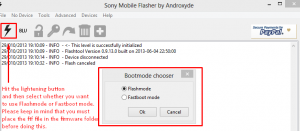
- သင့်ရဲ့ screen ကိုဓာတ်ပုံတူသောအခါ, Flash ကိုခလုတ်ကိုနှိပ်ပါ။ အဆိုပါ .ftf ဖိုင်ကိုတင်ကိုစတင်ပါလိမ့်မယ်။
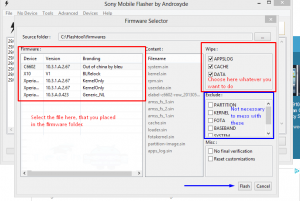
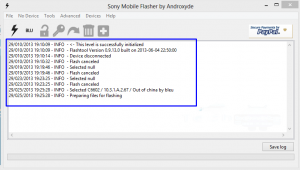
- ယင်း File ကိုတက်နေတဲ့အခါ, တစ်ဦး Pop-up ပေါ်လာပါလိမ့်မယ်။ ဤသည် Pop-up တစ်ဦးကို PC ရန်သင့်ဖုန်းကိုချိတ်ဆက်ဖို့သတိပေးလာလိမ့်မယ်။

- အဆိုပါ PC ကိုမှ flash ကို mode မှာသင့်ရဲ့ဖုန်းကိုချိတ်ဆက်ပါ။ အဲဒီလိုလုပ်ဖို့:
- သင့်ရဲ့ device ကိုပိတ်ထားပါ။
- ဖိ volume ကိုနှိမ့်ချ key ကို Keeping, မူရင်းဒေတာကြိုး အသုံးပြု. သင်၏ PC မှဖုန်းချိတ်ဆက်ပါ။
- သင်သည်သင်၏ဖုန်းတွင်တစ်ဦးအစိမ်းရောင် LED ကိုမြင်သောအခါ, သင်အောင်မြင်စွာသင့်ဖုန်းနှင့်သင့် PC နဲ့ချိတ်ဆက်ပြီ။
- key ကိုနှိမ့်ချ volume ၏သွားကြကုန်အံ့။
- သငျသညျကို flash mode မှာသင့်ရဲ့ဖုန်းနှင့်သင့် PC ကိုချိတ်ဆက်ကြပြီးတာနဲ့, Flash အလိုအလျှောက်စတင်ပါသင့်တယ်။ သင် "ပြီးပြီမှိတ်တုတ်မှိတ်တုတ်" ကိုတွေ့မြင်သောအခါ, installation ကိုပြီးပြည့်စုံသည်။
- အဆိုပါ PC ကိုကနေသင့်ရဲ့ဖုန်းကိုအဆက်ဖြတ်လိုက်ပါနဲ့နောက်ကျောပေါ်မှာလှည့်။ အန်းဒရွိုက် 4.2.2 firmware ကိုသင့်ရဲ့ device ကိုပေါ်ပြေး start သငျ့သညျ။
- သေချာပါက Settings> About Devices> Firmware သို့သွားပြီး installation ကိုစစ်ဆေးနိုင်သည်။
သငျသညျကို Sony က Xperia L ကိုသာအပ်ဒိတ်လုပ်ရှိသည်နှင့်သင် Sony Xperia L ကိုအပေါ်ကို Android 4.2.2 firmware ကို install လုပ်ထား?
အောက်ကမှတ်ချက်တွေ box ထဲမှာငါတို့နှင့်အတူသင့်ရဲ့အတွေ့အကြုံကိုမျှဝေပါ။
JR ။
![မည်သို့-ရန်: အန်းဒရွိုက် 2104 စေရန် Update ကို Sony Xperia L ကို C2105 / C4.2.2 [15.3.A.0.26] တရားဝင် Firmware မည်သို့-ရန်: အန်းဒရွိုက် 2104 စေရန် Update ကို Sony Xperia L ကို C2105 / C4.2.2 [15.3.A.0.26] တရားဝင် Firmware](https://www.android1pro.com/wp-content/uploads/2013/11/a1-860x450.gif)






